
很多朋友在使用電腦,,尤其是Windows系列系統(tǒng)時,,經(jīng)常找不到“我的文檔”的位置。這篇文章教你幾種方法找到它,。
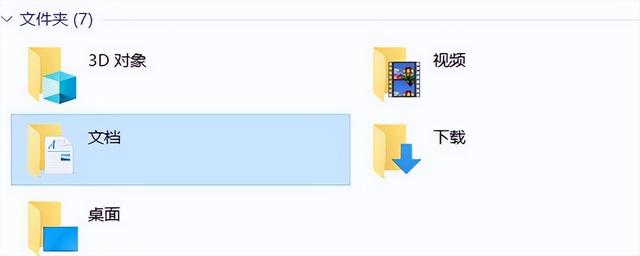
經(jīng)過電腦系統(tǒng)的多次迭代和更新,“我的文檔”選項不再直接出現(xiàn)在電腦桌面,,而是作為電腦登錄的用戶名(文件夾)存在,。假設(shè)用戶的登錄名(用戶名)設(shè)置為“admin”,系統(tǒng)安裝完成后,,電腦桌面上會生成一個名為“admin”的圖標(biāo)文件夾,。如下圖:
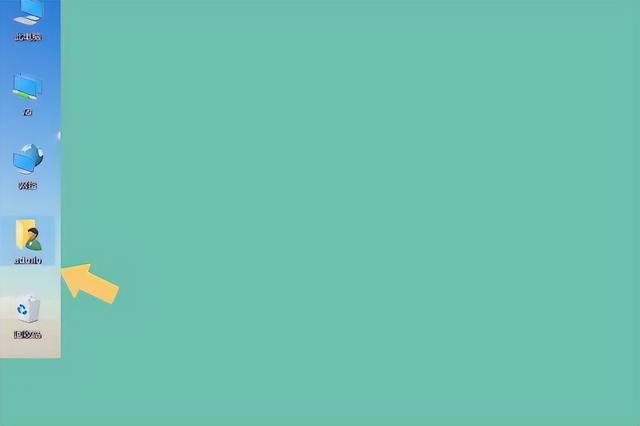
如果電腦桌面上有類似名稱的圖標(biāo),直接點擊圖標(biāo),,在彈出的界面中就可以找到“文檔”,。如下圖:
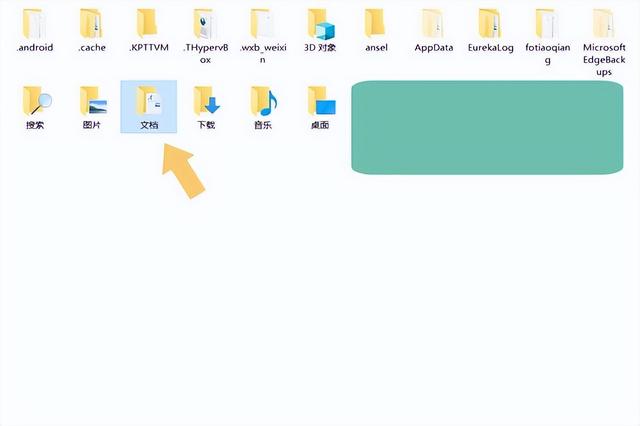
它是電腦系統(tǒng)里原來的“我的文檔”,名字改成了“文檔”,。
有些用戶在使用電腦時因為誤操作刪除了“admin”類的文件夾。這時候他們想打開“我的文檔(Documents)”,,卻不知道怎么做,。這時,他們可以再次觀察電腦桌面上的圖標(biāo),。如果有“這臺電腦”圖標(biāo),,他們可以通過它打開它。如下圖:
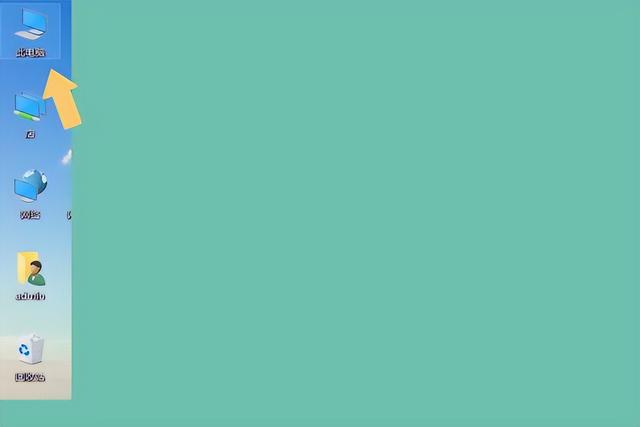
如果電腦桌面上有“這臺pc”圖標(biāo),,點擊打開,,可以在彈出的界面頂部看到“文檔”選項,。如下圖:
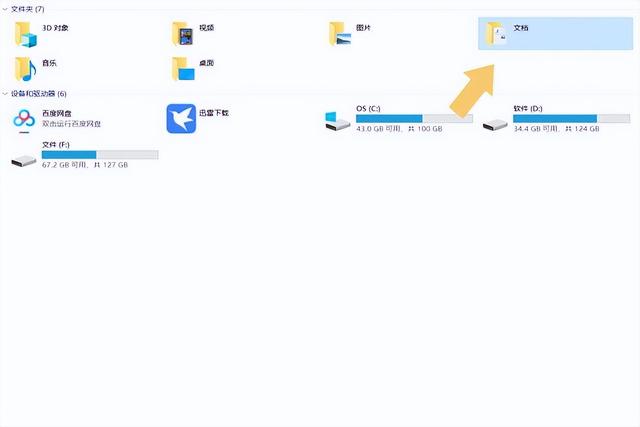
點擊“文檔”找到“我的文檔”。
有些用戶在使用電腦時會遇到桌面上沒有類似“這臺電腦”和“管理”這樣的文件夾圖標(biāo)的情況,。這時,他們需要在開始菜單中尋找它們,。如下圖:
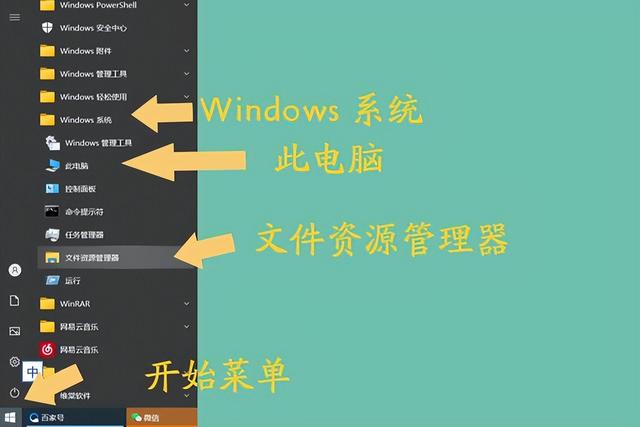
打開開始菜單后,,在彈出的界面中找到Windows系統(tǒng)選項,點擊這臺pc或文件瀏覽器,,即可看到文檔選項,。以文件瀏覽器為例。點擊后會彈出一個界面,。如下圖:
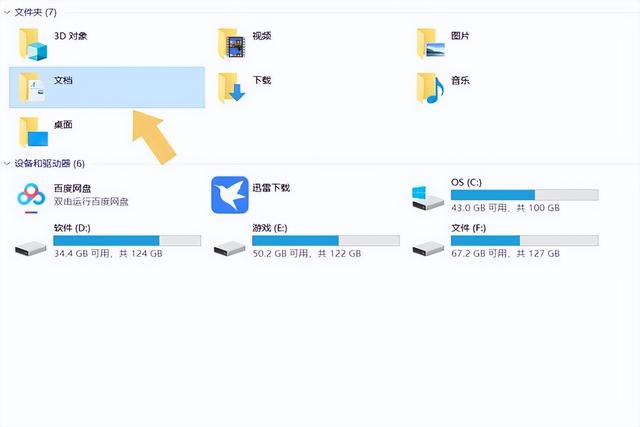
你可以在界面的頂部找到“文檔”,。
結(jié)論:Windows系統(tǒng)的版本迭代了很多次,而主流的Windows 10和11系統(tǒng)都沒有“我的文檔”選項,,所以很多用戶都找不到,。
注:本次演示使用的電腦型號為華碩TUF Dash FX516PM,電腦系統(tǒng)版本為Windows 10 64位家庭中文版,,不涉及任何軟件版本,。
官方微信
TOP